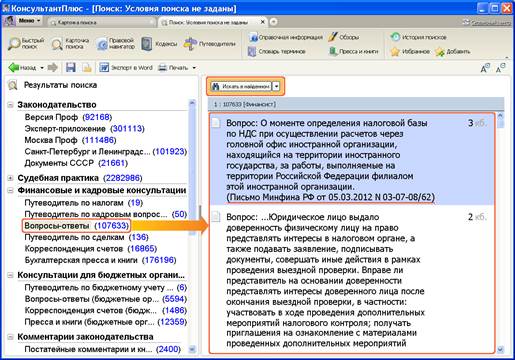Заполнение поля «Вид документа» с использованием логического условия
Возможность использования логических условий при формировании запроса в Карточке поиска повышает эффективность поиска документов. Например, если известно, что документ принят совместно несколькими органами, то задайте в поле «Принявший орган» названия этих органов с логическим условием «И» — это существенно сократит список найденных документов по сравнению с вариантом, когда будет задан только один из этих органов. Используйте логическое условие "ИЛИ", если вы затрудняетесь точно определить, какой именно орган (напрмер Минфин РФ, ФНС РФ или ПФ РФ) принял исходный документ или логическое условие "КРОМЕ", если надо исключить какие то значения из поиска.
Правовой навигатор — это специальный инструмент поиска, основанный на использовании разработанного специалистами КонсультантПлюс словаря ключевых понятий. Он позволяет эффективно находить информацию по возникающим на практике ситуациям.
В поисковую строку Правового навигатора достаточно ввести 1–2 слова, относящихся к искомому вопросу, и система предложит список соответствующих ключевых понятий, из которых надо выбрать наиболее подходящие.
Особенности словаря ключевых понятий
• Ключевые понятия сформулированы на «языке пользователя». Это самые популярные, используемые чаще других формулировки (включая и неофициальные — такие как «дачная амнистия», «тринадцатая зарплата» и пр.), выбранные специалистами КонсультантПлюс на основе анализа различных источников (тексты правовых актов, интернет, запросы реальных пользователей и др.).
• Словарь содержит десятки тысяч ключевых понятий, поэтому в нем отражены практически все ситуации, возникающие у пользователя.
• Словарь ключевых понятий структурирован: он содержит два уровня — ключевые понятия объединены в группы (темы). Это позволяет при необходимости сначала определить общую тему, а затем уже выбрать конкретную ситуацию.
• Словарь постоянно поддерживается в актуальном состоянии.
• Для удобства в словаре имеется фильтр, который позволяет быстро найти искомое ключевое понятие.
Правовой навигатор удобно использовать, если вы затрудняетесь развернуто описать свою ситуацию и можете назвать только 1–2 слова, которые ей соответствуют. Введя эти слова, вы получаете подсказку в виде отобранных ключевых понятий, из которых можно выбрать наиболее подходящие.
Заметим, что для поиска информации по практической ситуации можно использовать также Быстрый поиск. Но в отличие от Правового навигатора, Быстрый поиск наиболее эффективен в случае, когда вы можете развернуто описать ситуацию (например в 3–5 словах).
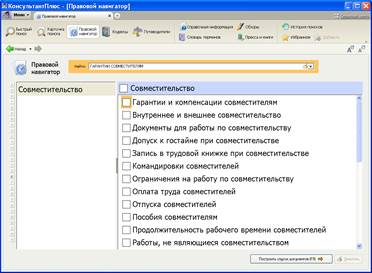
Окно Правового навигатора
При поиске документов по практической ситуации с использованием Быстрого поиска система находит не только документы, но и ряд ключевых понятий из Правового навигатора, которые соответствуют запросу. Отобранные ключевые понятия из Правового навигатора представлены в правой части окна со списком найденных документов. Таким образом, пользователь может выбрать, с чего начать работу — с рассмотрения полученного списка документов или с отобранных ключевых понятий.
С помощью предложенных ключевых понятий можно уточнить свой первоначальный запрос, получить дополнительные документы по проблеме. Список отобранных ключевых понятий может подсказать, информация по каким еще смежным вопросам может быть полезна.
Интеграция Правового навигатора в Быстрый поиск дает существенную экономию времени: не надо дополнительно обращаться к другому средству поиска, формулировать запрос, вводить его в строку поиска, изучать полученные ситуации и выбирать из них наиболее подходящие — все это система делает сама.
Представленные в системе КонсультантПлюс обзоры правовой информации помогают всегда быть в курсе последних изменений в законодательстве. При этом вы сможете не только получить информацию о принятии новых документов и их содержании, но и сравнить новую и старую редакции одного документа, а также, при необходимости, получить комментарии специалистов о сути изменений, о том, как данные изменения повлияют на применение других документов, и т.д.
Виды обзоров в КонсультантПлюс
В системе представлены:
• обзоры изменений в конкретных документах;
• обзоры изменений, произошедших в законодательстве в целом.
Обзоры изменений в конкретных документах готовятся, в первую очередь, для важнейших нормативных документов, таких как кодексы и федеральные законы.
Обзоры изменений, произошедших в законодательстве в целом (перейти к этим обзорам можно по ссылке Обзоры на Cтартовой странице или нажав кнопку  Панели быстрого доступа), разделены на три группы:
Панели быстрого доступа), разделены на три группы:
• аналитические обзоры правовой информации («Правовые новости. Коротко о важном», «Новые документы для бухгалтера», «Анонс журнала «Главная книга» и др.);
• мониторинг новых и измененных документов (ежедневный обзор, перечень документов, измененных за неделю, и др.);
• тематические подборки (налоговая и бухгалтерская отчетность, банковское дело и др.).
Аналитические обзоры содержат аннотации к наиболее важным новым документам, а также комментарии, разъясняющие суть нововведений, рекомендации по их применению. В этих обзорах новости группируются по темам, что позволяет быстро найти нужные.
Мониторинг новых и измененных документов содержит ежедневные и еженедельные обзоры новых документов — это информация об изменениях в правовых актах и принятии новых документов федерального законодательства. Для удобства документы в обзоре группируются по темам (например налоги, хозяйственная деятельность, таможенное дело и пр.), а суть принятых новых документов излагается доступным языком.
Тематические подборки содержат консультационные материалы по таким востребованным темам, как налоговая и бухгалтерская отчетность, банковское дело и пр.
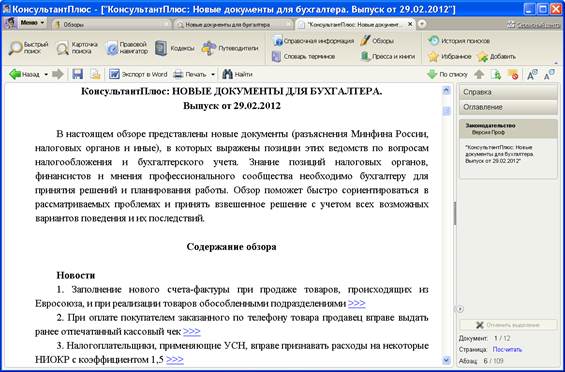
Фрагмент обзора новых документов для бухгалтера
Справочная информация, к которой приходится обращаться постоянно, — календарь бухгалтера, курсы валют, ставки налогов и т.д. — содержится в разных документах, поэтому поиск ее в первоисточниках не всегда удобен. В системе КонсультантПлюс эти сведения представлены в удобном структурированном виде в разделе «Справочная информация», который доступен сразу со Стартовой страницы, а также через Панель быстрого доступа.
В «Справочной информации» есть раздел «Формы в MS-Word и MS-Excel», используя который можно быстро найти и заполнить формы бухгалтерской и налоговой отчетности, формы первичных учетных документов.
Кнопка  Панели быстрого доступа (или одноименная ссылка на Стартовой странице) позволяет получить список всех печатных изданий, имеющихся в системе КонсультантПлюс, структурированный по наименованиям издательств, журналов, годам выхода и номерам журналов.
Панели быстрого доступа (или одноименная ссылка на Стартовой странице) позволяет получить список всех печатных изданий, имеющихся в системе КонсультантПлюс, структурированный по наименованиям издательств, журналов, годам выхода и номерам журналов.
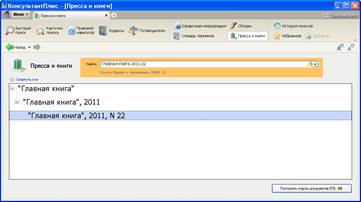
Поиск журнала в окне «Пресса и книги»
Система КонсультантПлюс позволяет не только быстро найти документ, но и легко ориентироваться в тексте, находить нужные фрагменты, получать информацию об особенностях его применения, разъяснения и т.п.
При желании вы можете одновременно открыть несколько документов в разных вкалдках и быстро переходить из одного документа в другой.
Рассмотрим возможности системы для работы с документами на примере Трудового кодекса РФ.
Щелкнем по ссылке Трудовой кодекс на Стартовой странице или нажмем кнопку  Панели быстрого доступа и откроем Трудовой кодекс РФ.
Панели быстрого доступа и откроем Трудовой кодекс РФ.
Информационная строка
В тексте документа пррежде всего обратите внимание на наличие информационной строки в верхней части окна. В этой строке дается важная информация об особенностях применения документа.
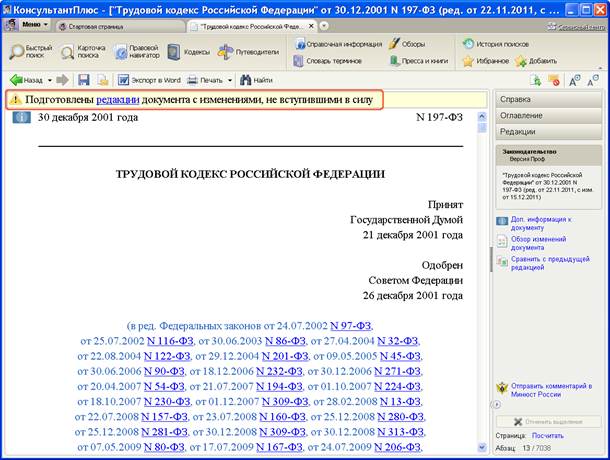
Информационная строка над текстом документа
Более подробные сведения об особенностях применения документа можно получить в Справке к документу.
Кроме того, необходимо учитывать важную информацию, представленную в примечаниях к фрагментам документа.
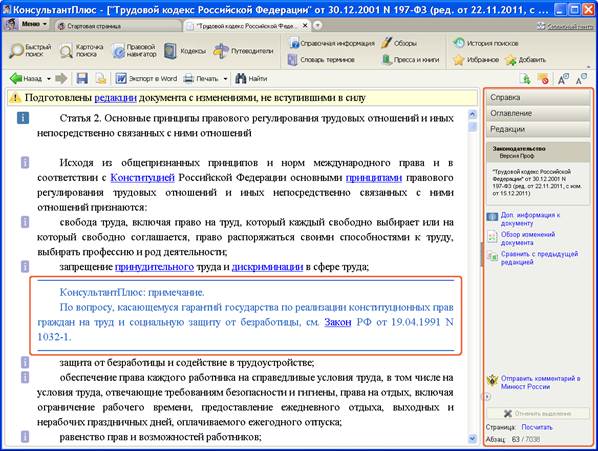
Примечание в тексте документа
Правая панель
Правая панель наглядно представляет различные полезные инструменты для работы с документом – обзоры изменений в документе, оглавление, справку к документу, список редакций, дополнительную информацию к документу и другие, а также обеспечивает удобный и быстрый переход к этим инструментам.
Справка к документу
Для перехода к Справке к документу следует щелкнуть мышью по кнопке  Правой панели.
Правой панели.
Особое внимание следует обращать на поле "Примечание к документу", в котором подробно изложены особенности применения документа.
В Справке к документу также приводится информация о его опубликовании в официальных источниках и полное его название.
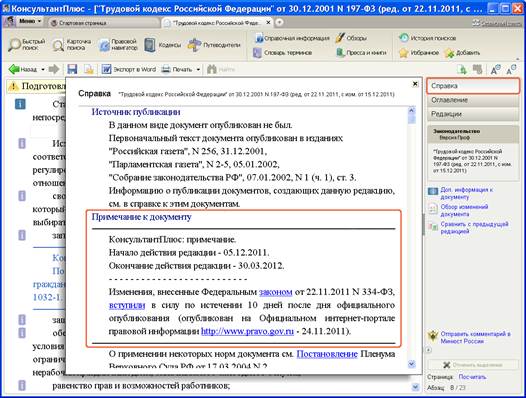
Справка к документу
Оглавление документа
Для поиска нужной части в документе удобно использовать оглавление, доступное через Правую панель.
В соответствии с внутренней структурой документа его оглавление может быть многоуровневым с возможностью разворачивать/сворачивать оглавление разделов и глав документа.
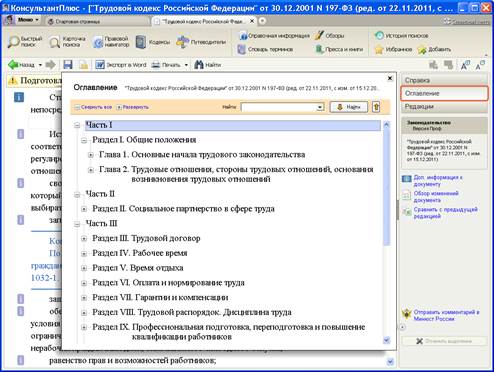
Оглавление документа
В системе КонсультантПлюс представлены все редакции документа, в который вносились изменения.
Нажав кнопку  Правой панели, вы получите компактный список всех редакций документа. В этом списке указана дата создания редакции и статус редакции (действующая, недействующая, редакция с изменениями, не вступившими в силу).
Правой панели, вы получите компактный список всех редакций документа. В этом списке указана дата создания редакции и статус редакции (действующая, недействующая, редакция с изменениями, не вступившими в силу).
Для быстрого поиска редакции, действовавшей на определенную дату, надо в строке поиска редакций задать требуемую дату и нажать кнопку  .
.
С помощью кнопки  можно сравнить в одном окне тексты двух редакций документа.
можно сравнить в одном окне тексты двух редакций документа.

Поиск редакции документа, действовавшей на определенную дату
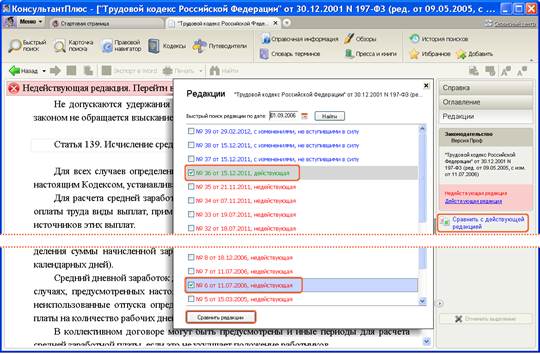
Выбор двух редакций документа для их сравнения
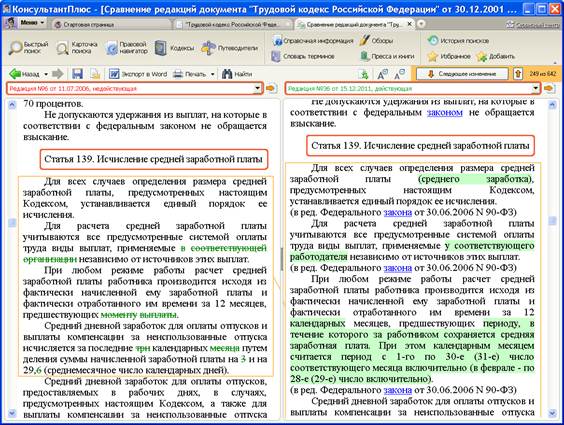
Сравнение редакций документа
Обзор изменений документа
В системе КонсультантПлюс имеются обзоры изменений законодательства, которые готовятся, в первую очередь, для важнейших нормативных документов, таких как кодексы и федеральные законы.
Найдем обзор последних изменений Трудового кодекса РФ.
Для этого нажмем кнопку  Правой панели в окне с текстом Трудового кодекса.
Правой панели в окне с текстом Трудового кодекса.
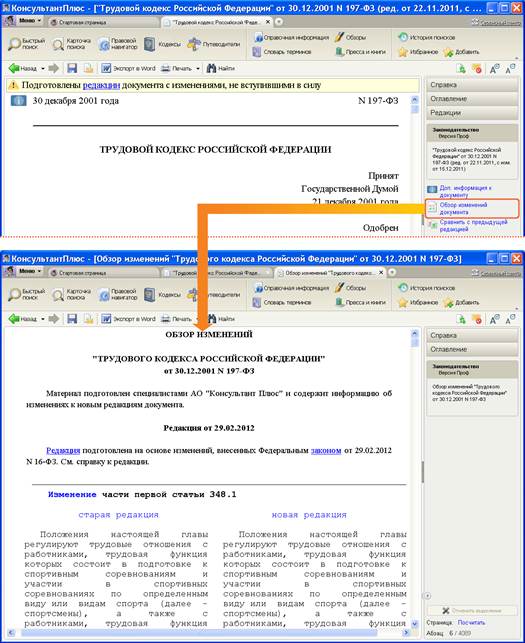
Обзор изменений документа
Обзор изменений построен в виде таблицы: в левом столбце приводится текст в старой редакции, в правом столбце – в новой редакции, причем изменения выделены жирным шрифтом. Если в документ вводится статья или пункт целиком, то дается ссылка на этот пункт в тексте самого документа.
Чтобы быстро найти нужный фрагмент в документе, нажмите кнопку  пиктографического меню.
пиктографического меню.
В строке поиска задайте требуемое слово или словосочетание (слова следует задавать полностью) и нажмите кнопку  .
.
В системе КонсультантПлюс можно по ссылкам перейти из текста просматриваемого документа в другой документ. При этом возможны две ситуации.
1) В просматриваемом документе есть ссылка на конкретный документ. По такой ссылке мы переходим в указанный документ, более того, в точное место документа (статью, пункт, абзац и т.д.), если оно указано в исходном тексте.
Для возврата в исходный документ нажмите кнопку  пиктографического меню или клавишу
пиктографического меню или клавишу  .
.
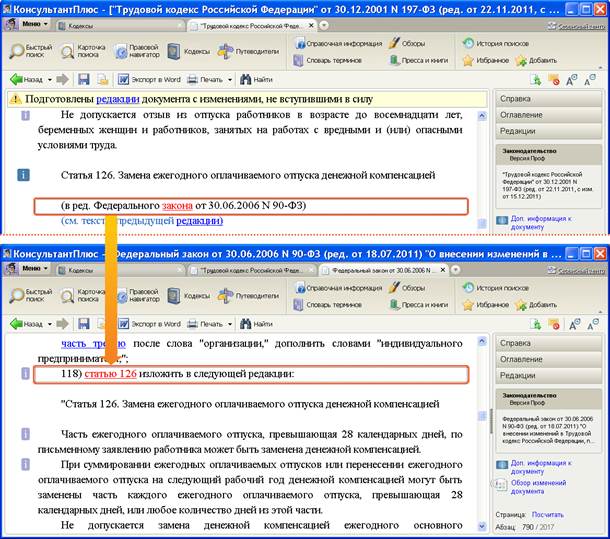
Переход по ссылке
2)Часто в нормативных документах законодатели не дают ссылки на конкретные документы, ограничиваясь указаниями типа «в соответствии с законодательством РФ», «в сроки, установленные Правительством РФ», «если иное не предусмотрено законодательством РФ» и т.д.
В КонсультантПлюс реализованы так называемые умные ссылки, которые позволяют перейти к документам, которые имел в виду законодатель в указанных случаях. Это может быть как один документ, так и список из нескольких документов.
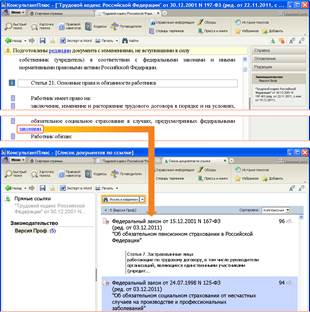
Переход по умной ссылке к списку документов
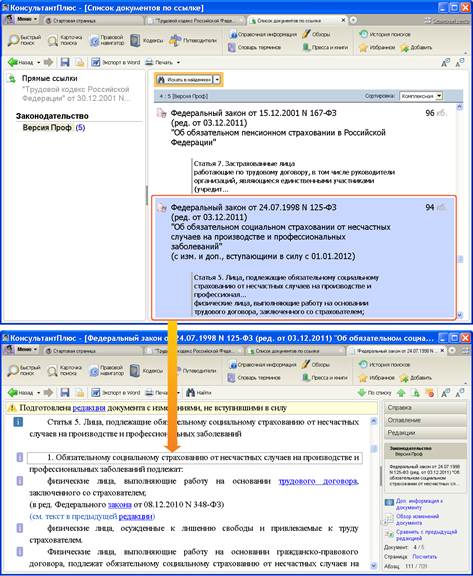
Переход к документу из списка, полученного по умной ссылке
В системе КонсультантПлюс при работе с документом можно быстро получить дополнительную информацию к его конкретному фрагменту. Она представлена в виде дерева-списка документов, в котором могут быть нормативные документы, судебные решения, комментарии и разъяснения специалистов.
Дополнительную информацию можно посмотреть, используя значки  и
и  на полях документа напротив соответствующих фрагментов.
на полях документа напротив соответствующих фрагментов.
Значок  слева от фрагмента текста позволяет найти документы, содержащие полезную дополнительную информацию к данному фрагменту.
слева от фрагмента текста позволяет найти документы, содержащие полезную дополнительную информацию к данному фрагменту.
Значок  слева от названия статьи позволяет получить список документов с дополнительной полезной информацией ко всей статье, в том числе и тех, которые могут быть получены через все значки
слева от названия статьи позволяет получить список документов с дополнительной полезной информацией ко всей статье, в том числе и тех, которые могут быть получены через все значки  в тексте данной статьи.
в тексте данной статьи.
Также на Правой панели может быть ссылка Доп. информация к документу, по которой можно перейти к списку документов с дополнительной информацией ко всему документу, т.е. суммарный список всех документов, доступных по всем значкам  и
и  .
.
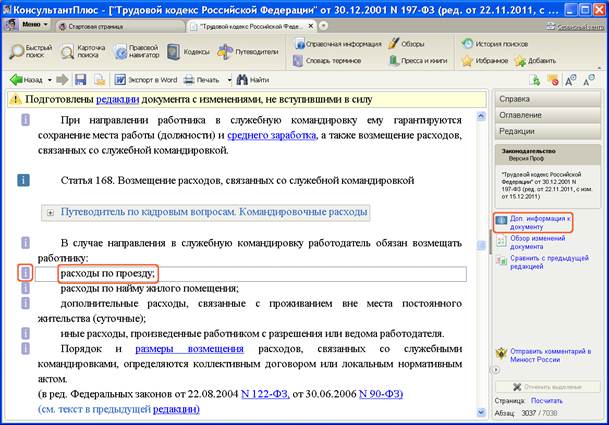
Значок  слева от абзаца документа
слева от абзаца документа
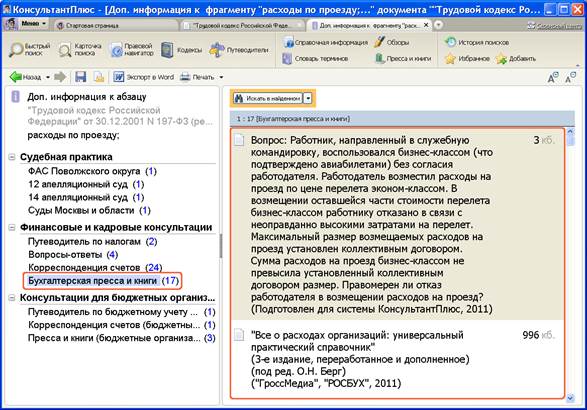
Структурированный список документов, полученный при переходе по значку 
Список документов, полученный по запросу в Карточке поиска, Правовом навигаторе, с помощью значков  и
и  к фрагментам документа (и во многих других случаях) для удобства представляется в виде дерева-списка, структурированного по разделам и информационным банкам.
к фрагментам документа (и во многих других случаях) для удобства представляется в виде дерева-списка, структурированного по разделам и информационным банкам.